Envías tantos mensajes en tu WhatsApp que es prácticamente imposible contarlos todos. La mayoría de los mensajes que envía o recibe probablemente no sean tan importantes como para etiquetarlos como tales.
Sin embargo, hay ocasiones en las que recibe un mensaje con información a la que desea tener acceso rápido. Ahí es donde entran los mensajes destacados de WhatsApp. No es visible tan pronto como abre la aplicación, pero acceder a ellos es rápido.
Cómo destacar un mensaje de WhatsApp
WhatsApp tiene una opción de búsqueda que le permite encontrar palabras o frases específicas en sus conversaciones. Pero, incluso con la búsqueda de esa herramienta, los mensajes particulares pueden ser todo un desafío. Al destacar un mensaje en WhatsApp, deja ese mensaje a un lado en una lista de selección donde se guardarán para más adelante.
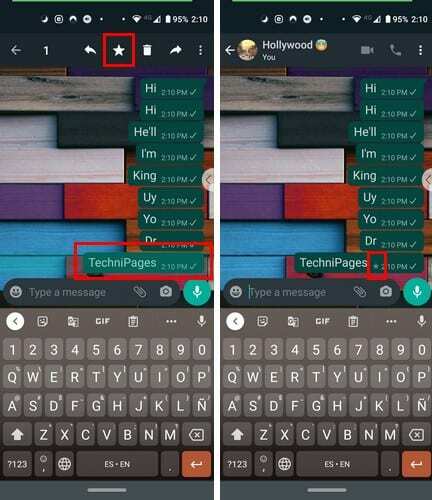
Para destacar un mensaje, mantenga presionado el mensaje. En la parte superior, a la izquierda del ícono de la papelera, verá el ícono de inicio. Toque la estrella y verá cómo una estrella flota hacia arriba de los mensajes que seleccionó. A la derecha del mensaje, también verá una estrella que indica que se guardó correctamente.
Para ver el mensaje destacado que ha guardado, vaya a la página principal de WhatsApp y toque los puntos en la parte superior derecha. Toque la opción Mensajes destacados y verá una lista de todos los mensajes que destacó.
Cómo borrar los mensajes destacados de WhatsApp
Cuando un mensaje ya no es tan importante y desea mantenerlo en la lista con estrellas, es hora de borrarlo. Hay dos formas de borrar esos mensajes. Puede mantener presionado el mensaje directamente en el chat; está dentro y toca la estrella con la línea a través de ella o si quieres borrar el mensaje por completo, toca el icono de la papelera.
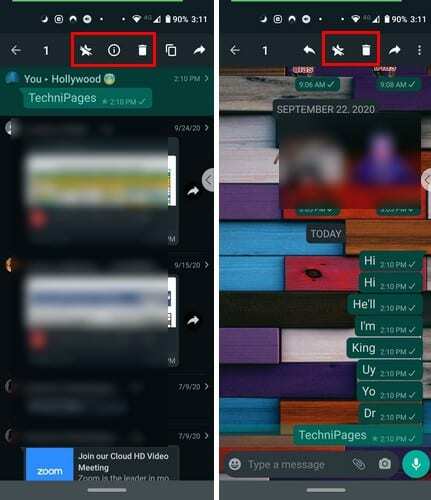
También es posible borrar el mensaje directamente de la lista Destacados. En la página principal de la aplicación, toque los puntos en la parte superior derecha y vaya a Mensajes destacados: pulsación larga en el mensaje y toque la estrella con la línea a lo largo.
Mientras esté en la lista de Mensajes destacados, hay otras cosas que puede hacer. Por ejemplo, después de mantener presionado un mensaje, toque los puntos en la parte superior derecha y obtendrá la opción de enviar un mensaje a la persona que le envió el mensaje. Esto es útil cuando necesita preguntarle a la persona algo sobre el mensaje o archivo.
También verá un icono de una flecha apuntando hacia adelante. Toque esta opción y podrá reenviar el mensaje. La opción de compartir también estará allí, en caso de que desee mover ese archivo a Google Drive, por ejemplo.
Conclusión
Puede guardar todo lo que reciba en WhatsApp como un mensaje destacado. Ya sea un mensaje de texto o una imagen, se aplican los mismos pasos.